Настройка элементов для копирования
Можно изменять настройки копирования, такие как увеличение и интенсивность.
Экран параметров печати
 Примечание.
Примечание.
-
Сведения об экране параметров печати или настраиваемом параметре режима Копиров. фотогр. (Photo copy) см. в разделе Копирование фотографий.
Способ отображения экрана параметров печати зависит от меню копирования.
-
В пункте Стандартная копия (Standard copy):
Если нажать кнопку Параметры (Settings) на экране ожидания копии, появится следующий экран.
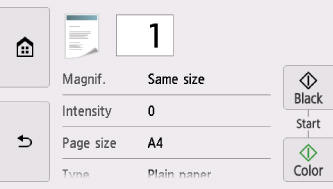
-
В пункте Копия без полей (Borderless copy), Коп. без рамки (Frame erase copy) или Копир. удостовер. (ID card copy):
Перед копированием отображается указанный ниже экран.
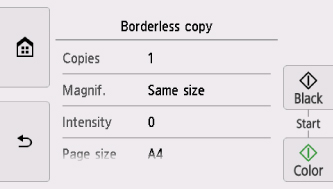
Настраиваемые параметры
Проведите пальцем по экрану, чтобы отобразить элементы настройки, и выберите элемент, чтобы отобразить его параметры. Выберите параметр, чтобы указать его.
 Примечание.
Примечание.
-
В зависимости от меню копирования некоторые параметры могут быть недоступными. В этом разделе описаны элементы настройки меню Копиров. (Copy).
Недоступные настраиваемые параметры отображаются серым цветом.
Сведения о настраиваемых параметрах режима Копиров. фотогр. (Photo copy) см. в разделе Копирование фотографий.
-
Некоторые параметры невозможно задать в сочетании с настройкой другого настраиваемого параметра или меню копирования. Если выбрано значение, которое невозможно установить в выбранном сочетании, на сенсорном экране отображается значок
 и элемент Инф.об ошиб (Error details). В этом случае выберите значок
и элемент Инф.об ошиб (Error details). В этом случае выберите значок  в левом верхнем углу сенсорного экрана для проверки сообщения и измените значение параметра.
в левом верхнем углу сенсорного экрана для проверки сообщения и измените значение параметра. -
Параметры размера страницы, типа носителя и т. д. сохраняются даже при выключенном принтере.
-
Если копирование было запущено из меню копирования при невозможном значении параметра, на сенсорном экране появится сообщение Указанная функц. не доступна с тек. параметрами. (The specified function is not available with current settings.). Измените настройку, следуя инструкциям на экране.
Возможно изменение следующих элементов настройки.
-
Увелич. (Magnif.) (увеличение)
Выберите метод уменьшения или увеличения.
-
Интенс. (Intensity)
Укажите интенсивность.
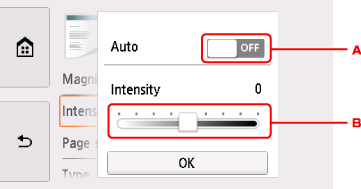
-
Включите или выключите автоматическую регулировку интенсивности.
Если выбрано значение ВКЛ (ON), интенсивность регулируется автоматически в зависимости от того, какой оригинал находится на стекле рабочей поверхности.
-
Укажите интенсивность, перетащив ползунок.
-
-
Разм. с. (Page size)
Выберите формат загруженной страницы.
-
Тип (Type) (тип носителя)
Выберите тип носителя для загруженной страницы.
-
Ист. бум (Paper src)
Выберите источник бумаги (Задний лоток (Rear tray)/Кассета (Cassette)/Авто (Auto)), в который загружена бумага.
 Примечание.
Примечание.-
Если выбрано значение Авто (Auto), бумага подается из источника бумаги, в который загружена бумага, соответствующая параметрам бумаги (размер страницы и тип носителя).
-
-
Кач.печ. (Print qlty) (качество печати)
Отрегулируйте качество печати в соответствии с оригиналом.
 Внимание!
Внимание!-
Если выбран параметр Черновик (Draft) и для параметра Тип (Type) установлено значение Обычная бумага (Plain paper), а качество печати не отвечает вашим ожиданиям, выберите для параметра Кач.печ. (Print qlty) значение Стандартное (Standard) или Высокое (High) и повторите операцию копирования.
-
Чтобы выполнить копирование в оттенках серого, выберите для параметра Кач.печ. (Print qlty) значение Высокое (High). В режиме grayscale (оттенки серого) изображение передается с помощью оттенков серого, а не в черно-белой гамме.
-
-
Макет (Layout)
Выберите макет.
-
Настр. Двухстор (2-sidedPrintSetting)
Выберите, нужно ли выполнять двухстороннее копирование.

